Cấu hình Mail Outlook 2016 bạn cần biết về email. Một địa chỉ email có hai phần. Phần tên hộp thư đứng đằng trước ký tự a móc (@) và phần tên miền.
Ví dụ: test@adcvietnam.net, trong trường hợp này admin là tên hộp thư và tên miền là: adcvietnam.net.
Nếu người quản trị mạng nơi bạn sử dụng không cung cấp thông tin máy chủ, thì dưới đây là thông tin mặc định được khởi tạo cho một dịch vụ đăng ký tại ADC:
+ Địa chỉ máy chủ nhận và gởi email: đơn giản chỉ là mail.tên miền hoặc Email server (thông tin trong phần Setup mail client trong quản trị mail).
+ Địa chỉ Email cũng là Username để bạn đăng nhập (cụ thể trong ví dụ bên dưới chúng tôi sử dụng địa chỉ user@tenmien để tiện cho bạn hình dung).
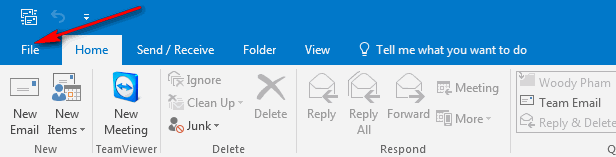
Tại giao diện chính Outlook vào File rồi chọn Info
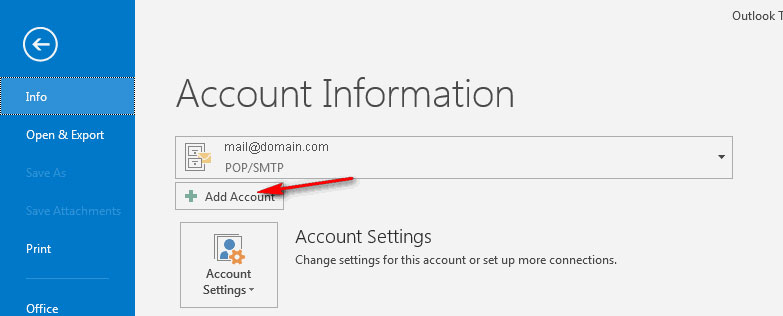
Tại mục Info trong menu File, click vào nút Add Account để tạo một tài khoản mới.
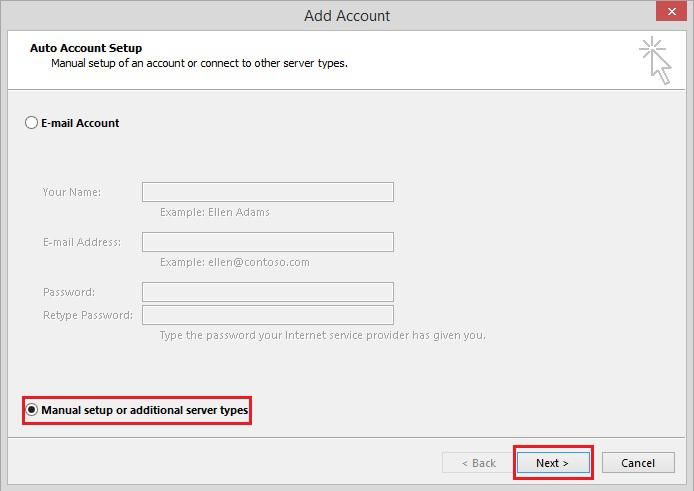
Chọn Manual setup or additional server types → Sau đó click Next
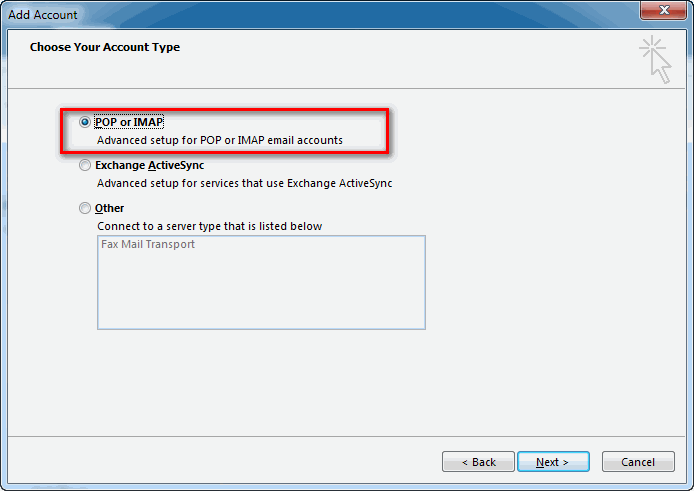
Tại cửa sổ Choose Service chọn POP or IMAP → Sau đó click Next
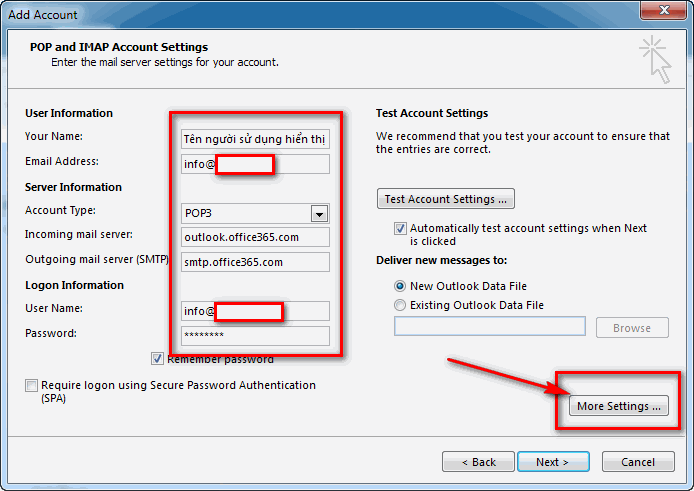
Điền các thông số trong hình -> Sau đó click More setting
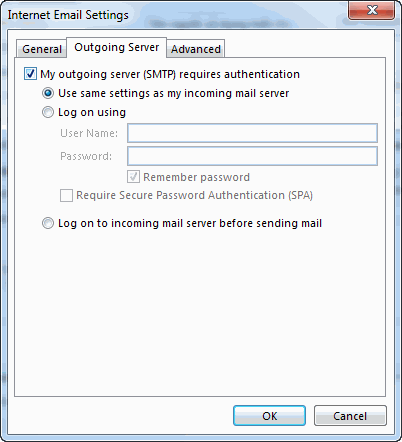
Sau khi tích More setting vào Tab Outgoing Server thiết lập thông số như hình sau (Check vào ô My outgoing server…)
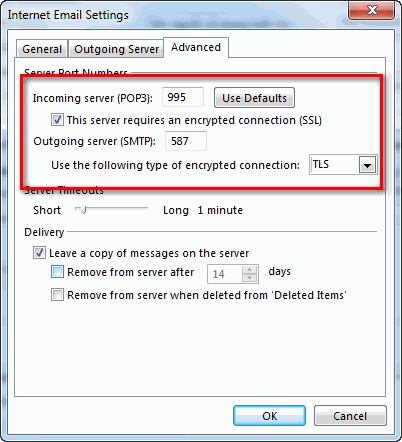
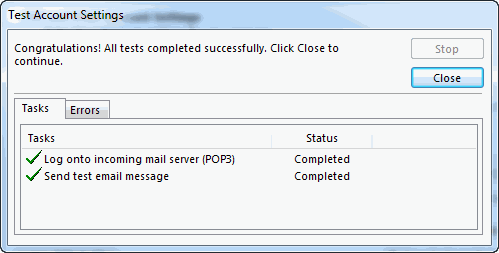
Xem thông báo kiểm tra thông số OK hết -> Click Close
Click Finish để kết thúc quá trình cài đặt.
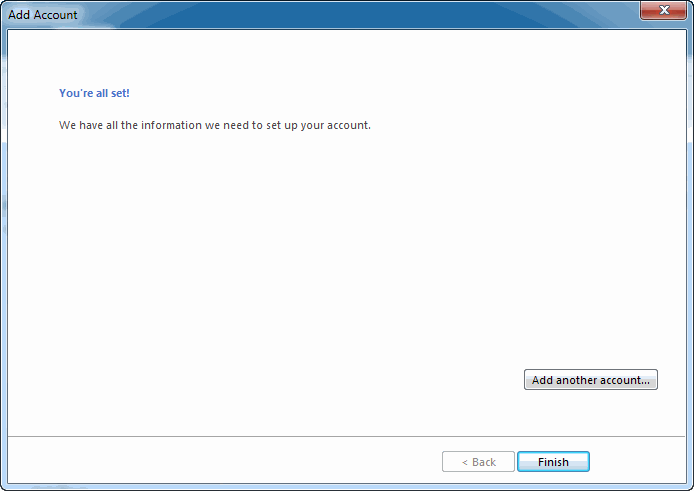
Làm thế nào để vượt qua đối thủ cạnh tranh?
Bạn cần website để giới thiệu dịch vụ?
Cho đến lúc này, điều mà bạn đang quan tâm có lẽ là muốn tìm hiểu thêm về dịch vụ thiết kế website và Công ty chúng tôi?
SỞ HỮU NGAY WEB CHUYÊN NGHIỆP TẠI ADC VIỆT NAM ĐỂ VƯỢT QUA ĐỐI THỦ NGAY HÔM NAY!!!
Tổng đài tư vấn miễn phí
CÔNG TY CP GIẢI PHÁP VÀ PHÁT TRIỂN PHẦN MỀM ADC SOFTWARE
Số 1, LK 11A Làng Việt Kiều Châu Âu, KĐT Mỗ Lao, P Mỗ Lao, Hà Đông, HN
(024).3783.5639 - (024).3783.5640
ĐĂNG KÝ TƯ VẤNMIỄN PHÍ

Đang tải...